Manual de uso de Keynote para iPhone
- Te damos la bienvenida
- Novedades de Keynote 14.2
-
- Introducción a Keynote
- Introducción a las imágenes, gráficas y otros objetos
- Crear una presentación
- Elegir cómo navegar por tu presentación
- Abrir una presentación
- Guardar una presentación y darle un nombre
- Buscar una presentación
- Imprimir una presentación
- Copiar texto y objetos entre apps
- Gestos básicos de la pantalla táctil
- Crear una presentación usando VoiceOver
-
- Agregar o eliminar diapositivas
- Agregar y ver notas del presentador
- Cambiar el tamaño de la diapositiva
- Cambiar el fondo de una diapositiva
- Agregar un borde alrededor de una diapositiva
- Mostrar u ocultar los marcadores de posición del texto
- Mostrar u ocultar números de diapositiva
- Aplicar una disposición de diapositiva
- Agregar y editar disposiciones de diapositivas
- Cambiar una plantilla
-
- Cambiar la transparencia de los objetos
- Rellenar figuras y cuadros de texto con color o una imagen
- Agregar un borde a un objeto
- Agregar una leyenda o un título
- Agregar un reflejo o una sombra
- Usar estilos de objeto
- Redimensionar, girar y voltear objetos
- Agregar objetos enlazados para que tu presentación sea interactiva
-
- Presentar en tu iPhone
- Presentar en una pantalla separada
- Presentar en un iPhone a través de Internet
- Utilizar un control remoto
- Configurar una presentación para que avance automáticamente
- Reproducir una presentación con varios presentadores
- Ensayar en un dispositivo
- Reproducir una presentación grabada
-
- Enviar una presentación
- Introducción a la colaboración
- Invitar a otras personas a colaborar
- Colaborar en una presentación compartida
- Ver la actividad más reciente en una presentación compartida
- Cambiar la configuración de una presentación compartida
- Dejar de compartir una presentación
- Compartir carpetas y la colaboración
- Usar Box para colaborar
- Crear un GIF animado
- Publicar tu presentación en un blog
- Copyright
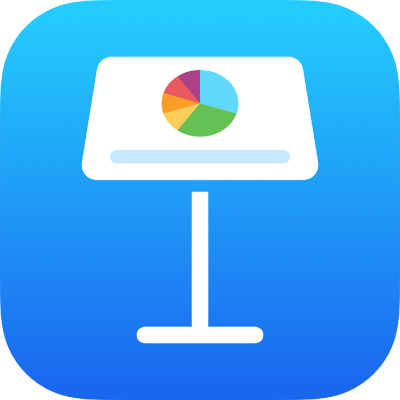
Cambiar las mayúsculas y minúsculas del texto en Keynote en el iPhone
Puedes poner todo el texto seleccionado en mayúsculas o minúsculas, o dar formato al texto como un título, con la primera letra de cada palabra en mayúsculas; todo ello con gran rapidez.
Modificar las mayúsculas y minúsculas
Selecciona el texto que quieres cambiar y luego toca
 .
.Toca
 en la sección Tipo de letra de los controles.
en la sección Tipo de letra de los controles.Si no ves los controles de texto, toca Texto o Celda.
Toca una opción de mayúsculas.
Ninguno: el texto se quedará tal y como lo ingresaste, sin ningún cambio.
Todo en mayúsculas: todo se escribe en mayúsculas con la misma altura.
Versalitas: se pone en mayúsculas todo el texto, apareciendo en mayor tamaño las letras que ya estén en mayúsculas.
Título (formato inglés): se escribe en mayúscula la primera letra de cada palabra (salvo en preposiciones, artículos y conjunciones); por ejemplo, Siete Maravillas del Mundo.
Mayúscula inicial: se escribe en mayúscula la primera letra de cada palabra; por ejemplo, Siete Maravillas Del Mundo.